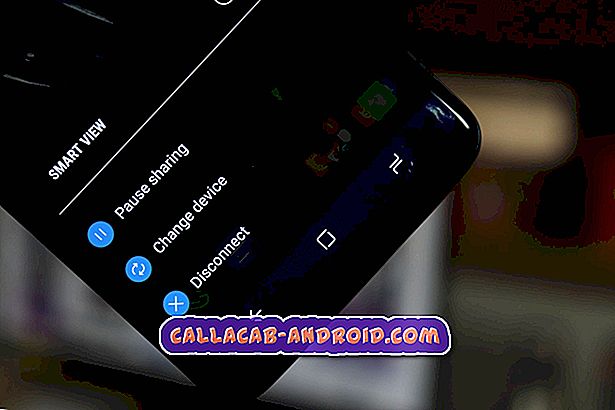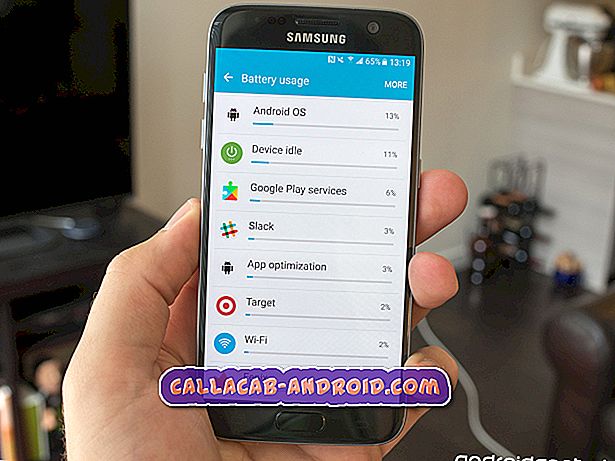Wenn Sie von Ihrem iPad Pro keinen Ton hören, wenn Sie soundfähige Apps verwenden, Telefonanrufe oder Nachrichten erhalten, auch wenn das Gerät nicht stummgeschaltet ist, bedeutet dies, dass etwas nicht stimmt und daher korrigiert werden muss. In diesem Fall könnte es sich um ein Systemproblem handeln, wenn die Hardware nicht beschädigt ist.
Um softwarebezogene Faktoren von der zugrunde liegenden Ursache auszuschließen, habe ich nachfolgend einige anwendbare Lösungen zusammengestellt. Fühlen Sie sich frei, um auf diese Anleitung zu verweisen, wenn Sie weitere Eingaben zur Fehlerbehebung bei Audiofehlern benötigen, z. B. bei Ihrem iPad Pro kein Soundproblem.
Bevor Sie mit der Fehlerbehebung fortfahren, sollten Sie die Problembehebungsseite besuchen, wenn Sie nach einer Lösung für ein anderes Problem suchen. Wir haben bereits einige der häufigsten Probleme beseitigt, die von unseren Lesern gemeldet wurden. Finden Sie ähnliche Probleme und verwenden Sie die von uns vorgeschlagenen Lösungen. Wenn Sie danach noch unsere Hilfe benötigen, können Sie uns gerne kontaktieren, indem Sie unseren Fragebogen zum Thema iPad ausfüllen.
Fehlerbehebung beim iPad Pro ohne Audio
Wenn Ihr iPad Pro keinen Ton hat, versuchen Sie zu überprüfen, ob das iPad nicht stummgeschaltet ist. Der schnellste Weg, um festzustellen, ob Ihr iPad für die Stummschaltung oder den Ruftonmodus eingestellt ist, ist das Control Center. Bewegen Sie einfach Ihren Finger vom unteren Bildschirmrand nach oben, um das Control Center zu starten, und tippen Sie dann auf das Stumm- / Klingelsymbol, um den Ton ein- oder auszuschalten.
Vergessen Sie nicht, die Audio- / Sound-Funktionen Ihres iPads nach jeder Methode zu testen, um festzustellen, ob das Problem gelöst ist oder nicht. Sie können soundfähige Apps verwenden, um Ihr Gerät zu testen, nachdem Sie alle folgenden Methoden ausgeführt haben.
Erste Lösung: Starten Sie Ihr iPad Pro neu.
Die erste empfohlene und einfachste mögliche Lösung für softwarebezogene Probleme bei iOS-Geräten ist ein Soft-Reset. Wenn die Audiofunktionen Ihres iPad Pro einwandfrei funktionieren und dann plötzlich versagt haben, besteht die Tendenz, dass das Audiosystem fehlerhaft arbeitet. Um kleinere Störungen zu beseitigen, setzen Sie das Gerät mit den folgenden Schritten softwaremäßig zurück:
- Halten Sie die Side / Power-Taste und eine der Volume-Tasten gleichzeitig einige Sekunden lang gedrückt .
- Lassen Sie die Tasten los, wenn der Befehl Slide to Power Off angezeigt wird, und ziehen Sie den Schieberegler für das Ausschalten nach rechts.
- Halten Sie nach 30 Sekunden die Ein- / Aus-Taste erneut gedrückt, bis das iPad neu startet.
Alternativ können Sie Ihr iPad Pro mit den folgenden Schritten neu starten:
- Drücken Sie kurz die Lauter-Taste.
- Drücken Sie kurz die Leiser-Taste.
- Halten Sie dann die Ein / Aus- Taste an der Seite des Telefons gedrückt und lassen Sie sie dann los, wenn das Telefon neu gestartet wird.
Die Durchführung eines erzwungenen Neustarts führt zu demselben positiven Ergebnis wie ein Soft-Reset, jedoch auf andere Weise. Diese Methode beendet zwangsweise gesperrte Apps und Dienste, einschließlich derer, die unbrauchbar geworden sind und Konflikte mit den Audiofunktionen Ihres iPads verursacht haben. Wie bei einem Soft-Reset wirkt sich ein erzwungener Neustart nicht auf die im Telefonspeicher gespeicherten internen Daten aus und führt nicht zu dauerhaftem Datenverlust.
LESEN SIE AUCH: Wie man ein Apple iPad Pro 2018 repariert, das sich leicht erwärmen kann und überhitzt [Anleitung zur Fehlerbehebung]
Zweite Lösung: Verwalten oder Anpassen der Audioeinstellungen.
Typische Lautstärke- oder Tonprobleme wie ein niedriger bis kein Ton werden normalerweise durch Anpassen der physischen Lautstärkeregler auf Ihrem Gerät behoben.
- Um die aktuelle Lautstärke auf Ihrem iPad Pro einzustellen, drücken Sie die Taste Lauter oder Leiser oben rechts am Gerät.
Beachten Sie auch, dass das iPad stummgeschaltet werden kann, indem Sie die Taste Leiser bis n auf der rechten Seite auf die niedrigste Stufe drücken. Drücken Sie mehrmals die Lauter- Taste, um den Ton auf Ihrem iPad Pro wieder zu aktivieren.
Alternativ können Sie die Lautstärke über die Soundeinstellungen des iPad Pro ändern oder anpassen. Hier ist wie:
- Tippen Sie auf der Startseite auf Einstellungen .
- Wählen Sie Sounds .
- Passen Sie dann die Lautstärke manuell an, indem Sie den Schieberegler auswählen und halten und dann nach links oder rechts ziehen, um den gewünschten Klang oder die gewünschte Lautstärke zu erhalten.
Um das Ändern der Lautstärke mit den physischen Tasten zu aktivieren oder zu deaktivieren, tippen Sie auf, um die Option zum Wechseln mit Tasten zu deaktivieren.
Wenn die Funktion "Nicht stören" auf Ihrem iPad Pro aktiviert ist, versuchen Sie, sie vorübergehend zu deaktivieren, und testen Sie Ihr Gerät, wenn es klingelt, wenn kein DND aktiviert ist.
- Tippen Sie auf der Startseite auf Einstellungen .
- Wählen Sie Nicht stören.
- Schalten Sie dann den Schalter "Nicht stören" um, um die Funktion auszuschalten . Dadurch können Sie Anrufe und Benachrichtigungen auf Ihrem iPad Pro hören.
Sie können auch aus dem Control Center heraus schnell abschalten. Starten Sie einfach das Control Center und tippen Sie auf das Symbol Nicht stören (halbmondartig).
Dritte Lösung: Aktualisieren Sie die Software auf die neueste verfügbare Version.
Systemaktualisierungen gelten auch als mögliche Lösungen für Softwareprobleme auf einem iOS-Gerät. Dies liegt daran, dass Updates normalerweise Patches einbetten, die Systemfehler und Malware beseitigen sollen, die zu hartnäckigen Symptomen führten und bestimmte System-Apps oder iOS-Funktionen ruinierten. Wenn Ihr iPad über einen stabilen WLAN-Internetzugang verfügt, können Sie nach neuen OTA-Aktualisierungen (Over-the-Air) für Ihr Gerät suchen.
- Um nach neuen OTA-Updates für Ihr iPad Pro zu suchen, rufen Sie das Menü Einstellungen -> Allgemein -> Software-Update auf .
Eine Benachrichtigung mit Update-Details und Systemanforderungen wird angezeigt, wenn eine neue iOS-Version für Ihr Gerät verfügbar ist. Lesen und überprüfen Sie die Update-Informationen, und befolgen Sie die Anweisungen auf dem Bildschirm, wenn Sie das Update herunterladen und installieren möchten.
Vergessen Sie nicht, Ihr iPad nach dem Update neu zu starten, um sicherzustellen, dass alle neuen Systemänderungen ordnungsgemäß angewendet werden. Auf diese Weise wird auch verhindert, dass Apps nach dem jüngsten Plattformwechsel aktiv werden.
Vierte Lösung: Setzen Sie alle Einstellungen auf Ihrem iPad Pro zurück.
Falsche Einstellungen oder ungültige Audioanpassungen können auch zu Konflikten mit den allgemeinen Audiosystemfunktionen des iPads führen. Um dies auszuschließen, versuchen Sie, alle Einstellungen auf Ihrem iPad Pro zurückzusetzen, um alle benutzerdefinierten Einstellungen zu löschen und anschließend die Standardoptionen und -werte wiederherzustellen. Im Gegensatz zu einem Werksreset wirkt sich dieses Zurücksetzen nicht auf gespeicherte Informationen im Telefonspeicher aus, sodass keine Sicherungskopien erstellt werden müssen. Wenn Sie es ausprobieren möchten, dann wie es gemacht wird:
- Tippen Sie auf dem Startbildschirm auf Einstellungen .
- Wählen Sie Allgemein .
- Blättern Sie nach unten zu und tippen Sie anschließend auf Zurücksetzen .
- Wählen Sie die Option zum Zurücksetzen aller Einstellungen.
- Wenn Sie dazu aufgefordert werden, geben Sie Ihren Passcode ein und befolgen Sie die Anweisungen auf dem Bildschirm, um das Zurücksetzen aller Einstellungen zu bestätigen.
Das Gerät sollte nach dem Zurücksetzen automatisch neu gestartet werden und lädt dann die Standardoptionen und -werte. Dies bedeutet, dass Sie die standardmäßig deaktivierten Funktionen erneut aktivieren müssen, damit Sie sie wieder auf Ihrem iPad verwenden können.
LESEN SIE AUCH: Wie man eine Messenger-App repariert, die nicht richtig geladen wird, stürzt bei einem Apple iPad Pro 2018 immer wieder ab [Fehlerbehebung]
Fünfte Lösung: Werkseinstellung / Master-Reset Ihres iPad Pro.
Das Durchführen eines Master-Reset oder Factory-Reset gilt als endgültige Lösung für wichtige Systemfehler, einschließlich Ton- oder Audiofehlfunktionen. Der einzige Nachteil ist die Tatsache, dass durch dieses Zurücksetzen alles aus dem Gerätesystem gelöscht wird, einschließlich aller gespeicherten Apps, benutzerdefinierten Einstellungen, Kontakte und anderen persönlichen Informationen. Das Erstellen von Backups Ihres iPads ist jedoch zuvor erforderlich. Andernfalls gehen einige Ihrer kritischen Daten dauerhaft verloren. Positiv zu vermerken ist, dass auch komplexe Systemfehler, einschließlich solcher, die durch harte Malware und Fehler verursacht wurden, eliminiert werden. Wenn Sie bei diesem Reset eine Chance nutzen möchten, sichern Sie Ihre iPad-Daten und beginnen Sie mit den folgenden Schritten:
- Tippen Sie auf dem Startbildschirm auf Einstellungen .
- Wählen Sie Allgemein .
- Blättern Sie nach unten zu und tippen Sie anschließend auf Zurücksetzen .
- Wählen Sie die Option zum Löschen aller Inhalte und Einstellungen.
- Wenn Sie dazu aufgefordert werden, geben Sie Ihren Passcode ein und befolgen Sie die Anweisungen auf dem Bildschirm, um das Zurücksetzen auf die Werkseinstellungen zu bestätigen.
Sie können iTunes auch verwenden, um Ihr iPad Pro über einen Computer auf die werkseitigen Standardeinstellungen zurückzusetzen. Auf diese Weise können Sie Ihre aktuellen iPad-Daten über iTunes auf dem Computer sichern. Bereiten Sie einfach das Lightning-Kabel und den Computer vor, und Sie können Ihr iPad jederzeit zurücksetzen.
Andere Optionen
Softwareprobleme werden häufig durch einen Master-Reset oder einen Factory-Reset behoben. Wenn dies bei Ihrem iPad Pro jedoch nicht der Fall ist, können Sie die Fehlerbehebung fortsetzen und auf die Wiederherstellung durch iOS zurückgreifen. Das Wiederherstellen des Systems im Wiederherstellungsmodus kann als nächste Option betrachtet werden. Dadurch wird Ihr Gerät in einen Wiederherstellungsstatus versetzt und über iTunes zu einer vorherigen iOS-Sicherung wiederhergestellt. Um zu beginnen, müssen Sie einen Mac- oder Windows-Computer sichern, der auf einem kompatiblen Betriebssystem mit iOS 12 und der neuesten Version von iTunes installiert ist. Wenn eine Wiederherstellung im Wiederherstellungsmodus immer noch das Problem nicht lösen konnte, können Sie sich für eine Wiederherstellung im DFU-Modus entscheiden. Dies ist bei weitem die tiefste Art der Systemwiederherstellung, die auf einem iOS-Gerät ausgeführt wird, sodass iTunes eine Verbindung herstellen und beschädigtes iOS reparieren kann.
Wenn alles andere das Problem nicht lösen konnte und Ihr iPad Pro immer noch das gleiche Problem mit seinem Audiosystem hat, das keinen Ton enthält, liegt möglicherweise ein Hardwareproblem vor. In diesem Fall muss Ihr Gerät gewartet werden. Nehmen Sie Ihr iPad Pro zu einem Apple-Techniker in der Nähe und lassen Sie es von einem autorisierten Techniker sorgfältig prüfen.
Ich hoffe, dass wir Ihnen helfen konnten, das Problem mit Ihrem Gerät zu beheben. Wir würden uns freuen, wenn Sie uns helfen würden, das Wort zu verbreiten. Teilen Sie diesen Post bitte mit, wenn Sie es hilfreich fanden. Vielen Dank fürs Lesen!